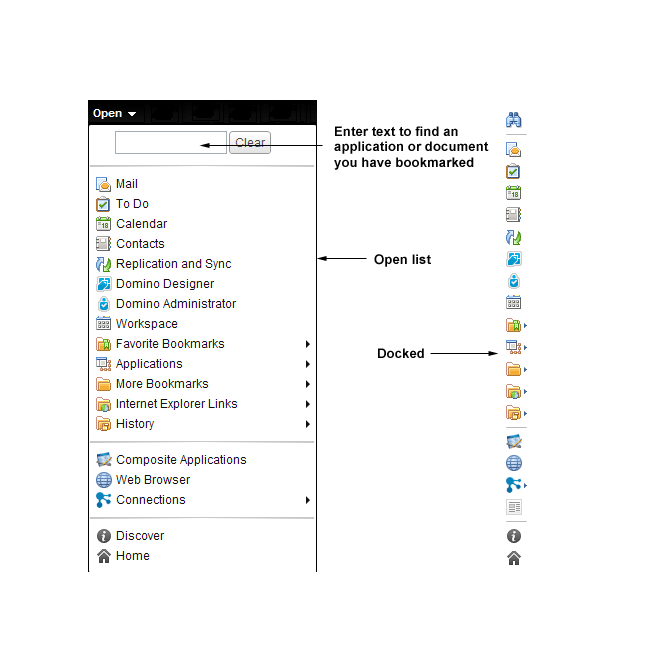Verwenden der offenen Liste
Verwenden Sie die Liste „Öffnen “, um HCL Notes®- Anwendungen, Dokumente, Lesezeichen und Lesezeichenordner zu öffnen. Die Liste „Öffnen“ zeigt Symbole und eine kurze Beschreibung für jedes Element an.
Über diese Aufgabe
Sie können die folgenden Aufgaben ausführen, wenn Sie in der Liste „Öffnen“ arbeiten oder Anwendungen oder Lesezeichen öffnen
Aufgabe |
Schritte |
|---|---|
Zeigen Sie die Liste an |
Klicken Sie auf die Schaltfläche „Öffnen“ . |
Zeigen Sie die Liste als Symbole in einer dünnen Liste am Rand Ihres Fensters an |
Klicken Sie mit der rechten Maustaste auf „Öffnen“ und dann auf „Öffnen-Liste andocken“ . |
Lösen Sie die Fixierung der Liste, sodass sie wieder als vollständige Liste angezeigt wird |
Klicken Sie mit der rechten Maustaste auf einen offenen Bereich der dünnen Liste und deaktivieren Sie die Andockoption. Diese Option ist auch im Menü „Ansicht“ verfügbar. |
Suchen Sie anhand des Namens nach einem Lesezeichen oder einer Anwendung |
Beginnen Sie mit der Eingabe der ersten paar Buchstaben der Anwendung, die Sie öffnen möchten, in das Textfeld „Suchen eingeben“ am Anfang der Liste. |